vscode怎么创建html固定结构框架
时间:2025-09-04 | 作者: | 阅读:0可能许多的朋友想明白vscode怎么创建html固定结构框架,下面由心愿游戏为你带来这方面的答案,一起来看看哦。
vscode怎么创建html固定结构框架
1.首先,在电脑桌面创建一个TXT文本文档
2.然后,选中文档后按下f2键将后缀名改为html
3.随后,打开界面后,点击左上角的文件按钮,导入新建的html文档
4.最后,如下图所示,在第一行中输入一个小写的!并按下tab键回车,系统就会自动保存下面编辑的结构框架了
最后:上面就是心愿游戏的小编为你收集的vscode怎么创建html固定结构框架,希望有帮到大家,更多相关的文章请关注心愿游戏。
来源:https://soft.3dmgame.com/gl/2754.html
免责声明:文中图文均来自网络,如有侵权请联系删除,心愿游戏发布此文仅为传递信息,不代表心愿游戏认同其观点或证实其描述。
相关文章
更多-

- vscode怎么快速生成html5框架? vscode快速生成html5方法
- 时间:2026-01-12
-
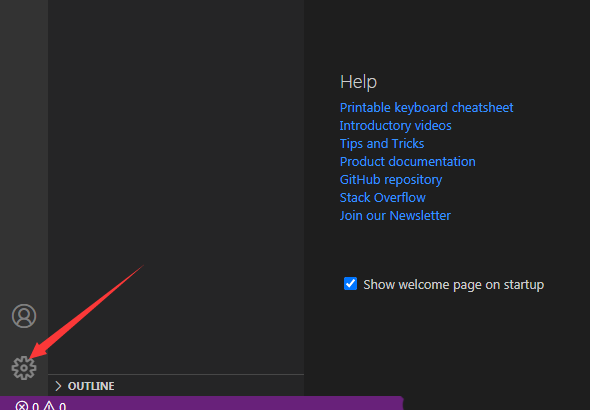
- VSCode怎么设置允许强制推送
- 时间:2025-10-16
-
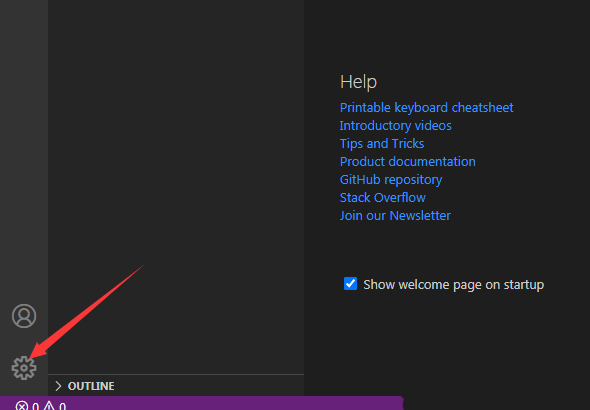
- VScode怎么设置未知属性为错误
- 时间:2025-10-16
-

- vscode怎么保存文件
- 时间:2025-09-09
-
- vscode怎么注释代码
- 时间:2025-09-09
-

- vscode怎么打开调试控制台
- 时间:2025-09-09
-

- vscode怎么设置中文
- 时间:2025-09-09
-

- Vscode怎么设置自动检查更新
- 时间:2025-09-08
精选合集
更多大家都在玩
大家都在看
更多-

- 燕云十六声不同难度收益一样吗
- 时间:2026-01-12
-

- 名字id男生诗意网名(精选100个)
- 时间:2026-01-12
-

- 卡厄思梦境国服开服教程
- 时间:2026-01-12
-

- 知乎怎么创建个人圈子?知乎创建个人圈子教程
- 时间:2026-01-12
-
- 《王者荣耀》S24妲己一个技能秒人出装铭文是什么-妲己铭文搭配技巧
- 时间:2026-01-12
-

- 泰拉瑞亚神圣之地的宝藏与挑战
- 时间:2026-01-12
-
- 《王者荣耀》点券赠送规则详解-怎么赠送好友英雄与皮肤
- 时间:2026-01-12
-

- 全明星觉醒上线时间
- 时间:2026-01-12

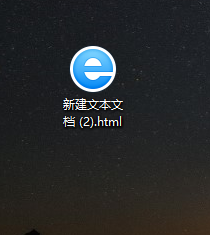
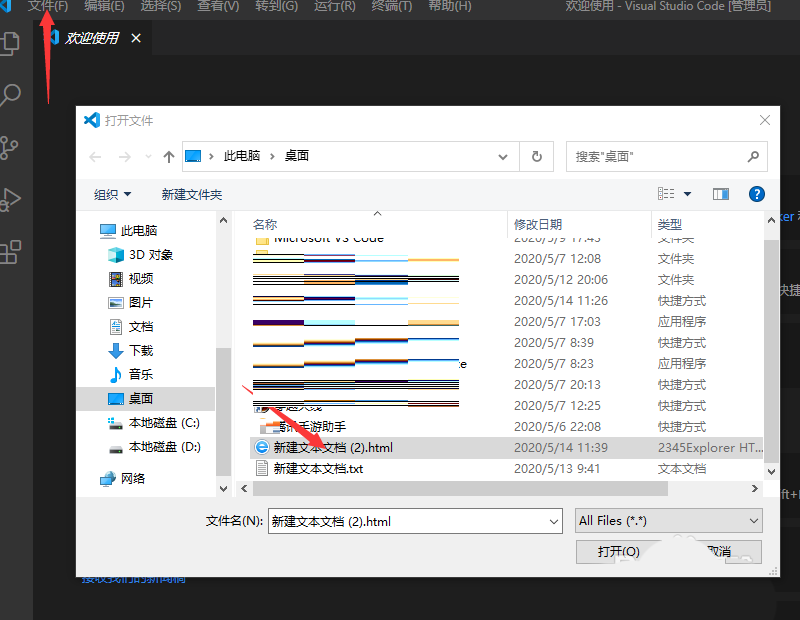
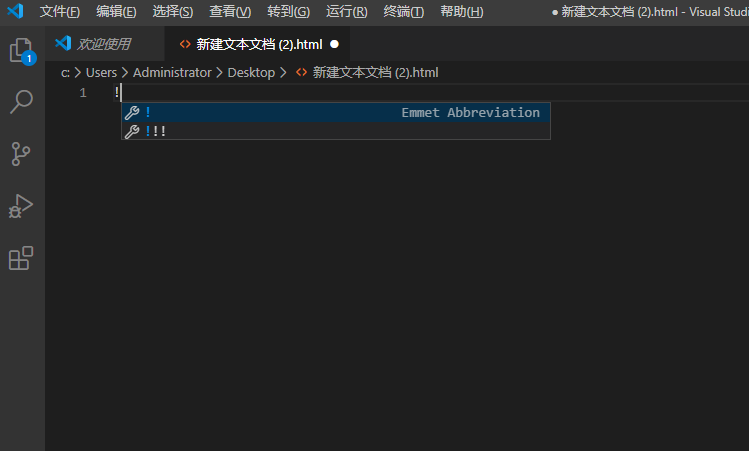


![《这是我的土地》 v1.0.3.19014升级档+未加密补丁[ANOMALY] v1.0.3.19014](https://img.wishdown.com/upload/soft/202601/04/1767522369695a4041041f4.jpg)










